Som bokmerkebehandler kan StorURL administrere bokmerker til nesten alle populære nettlesere.Denne applikasjonen lar deg lagre lenker til alle dine foretrukne nettsteder i et sentralt depot.
StorURL fungerer med alle nettlesere installert på systemet ditt, slik at du kan åpne lenken din i hvilken som helst nettleser du vil fra et sentralt grensesnitt.Se lignende artikler om bruk av Firefox-verktøylinjen for å administrere og raskt få tilgang til Google-bokmerker.
Du kan bruke StorURL til å administrere bokmerker for alle større nettlesere (som Chrome, Firefox, Opera og Internet Explorer) på ett sted.Dette sparer deg for å måtte bokmerke viktige nettsteder separat i forskjellige nettlesere.
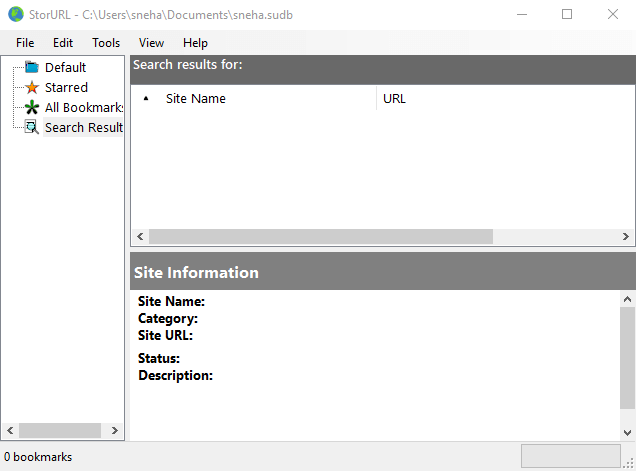
Hvordan bruke StorURL til å administrere flere nettleserbokmerker
Last ned StorURL
trinn 1 -Gå tilDenne siden Og skaff deg StorURL-programvare.Klikk på alternativetLast ned installasjonsprogrammet 1.4 MBOg følg instruksjonene på skjermen.
Programvaren krever den nyeste versjonen av .NET FRAMEWORK (hvis ikke tilgjengelig).Naviger derfor til den foreslåtte lenken for å oppdatere rammeverket.
Etter å ha installert StorURL, vil det vises en boks som ber om passord av sikkerhetsgrunner.Skriv inn et sterkt passord for å fortsette og administrere bokmerker.
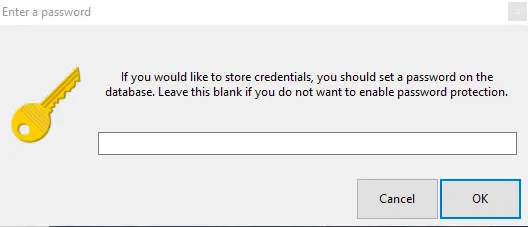
系統 要求
StorURL er kompatibel med alle typer Microsoft Windows, fra Windows 7 til Windows 10.
Bruk StorURL
Prosessen med å importere bokmerker med StorURL er uanstrengt og tar ikke lang tid.Den totale tiden som brukes avhenger av lengden på listen din.
Den venstre ruten i grensesnittet gir flere alternativer.
Det første alternativet er "misligholde",De synkroniserte bokmerkene vises for å lette lesernes tilgang.
AlleredeStjernemerketEr de du markerer som viktige.
Alle favoritt-URL-er er oppført iAlle bokmerkerEn stilling under kategorien.
Det er fem faner i begynnelsen av programvaren, som brukes til å utføre operasjoner som å lage nye bokmerker, importere og redigere bokmerker.Selv om det gir funksjonen til å importere bokmerker fra forskjellige nettlesere, forbyr det eksport.Men den gode nyheten er at den lar HTML-filer genereres.
Alle bokmerker finner en plass i programgrensesnittet i form av mappekategorier.Listen inneholder også navn, URL, status, kategori og beskrivelse (hvis noen).
StorURL-redigeringsoppføringer, for eksempel å endre URL-en og legge til legitimasjon til databasen.Den lar deg bekrefte en enkelt URL og legge til tilpassede nettlesere.
Det unike salgsargumentet til programvaren er at den lar deg dra og slippe bokmerker mellom kategorier, og til og med kopiere og lime inn.
Hvordan bruke StorURL til å importere bokmerker
trinn 1 -Klikk på 文件 Og velg Import.Velg nå nettleseren du vil importere.Til slutt velger du sikkerhetskopifilen (JSON eller HTML) og klikkerÅpen.
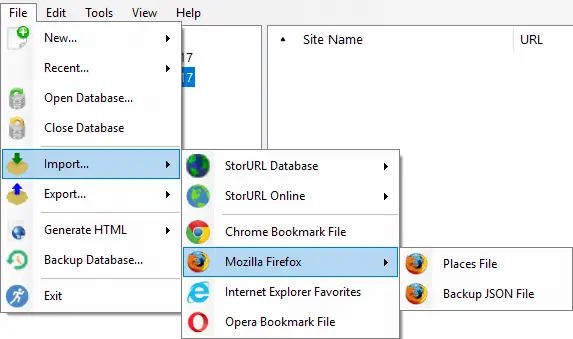
Hvordan generere HTML-mappe
trinn 1 -Gå til "dokument"Alternativ og klikk "Generer HTML"Alternativer.
trinn 2 -Velg en kategori, og velg til slutt mappen der HTML-en skal genereres.
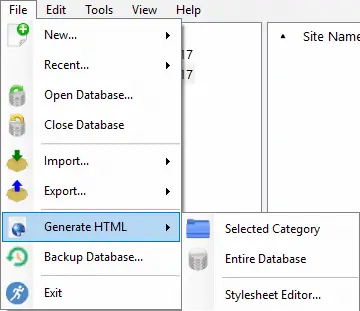
Søk en veiledning for den innebygde nettleseren i Windows 10 – hvordan du bruker Chrome, Firefox, IE for å eksportere importerte Edge-favoritter som HTML-filer.
Epilogue
Derfor er det veldig enkelt å bruke StorURL til å administrere bokmerker på flere nettlesere.Selv om programvaren er under konstruksjon, kan du støte på noen problemer her og der.Dette er imidlertid en god mulighet til å samle nettadressene til alle favorittsidene på ett sted.Bruk derfor StorURL til å administrere flere nettleserbokmerker på ett sted og følg med.


![Hvordan se Windows-versjonen [veldig enkelt]](https://infoacetech.net/wp-content/uploads/2023/06/Windows%E7%89%88%E6%9C%AC%E6%80%8E%E9%BA%BC%E7%9C%8B-180x100.jpg)

